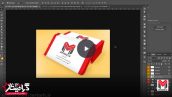آموزش حل مشکل بسته شدن فتوشاپ
آنچه خواهید خواند:
با این حالکه نرمافزار فتوشاپ دارای قابلیتهای بینظیری در ویرایش عکس است و کار با آن لذت بخش است، اما گاهی اوقات با مشکلاتی روبرو میشویم که میتوانند عصبانیت و ناامیدی را در آدم بوجود آورند. در این آموزش فتوشاپ ۲۰۲۳، قصد داریم دربارهی یکی از این مشکلات، یعنی بسته شدن ناگهانی و غیرمنتظرهی فتوشاپ در حین کار، صحبت کنیم. مشکل بسته شدن ناگهانی فتوشاپ، به ویژه اگر در حین انجام یک کار سنگین آن را ذخیره نکرده باشید، واقعاً میتواند دردناک باشد. اما چرا این اتفاق میافتد و چگونه میتوانیم آن را حل کنیم؟ بسته شدن ناخواسته فتوشاپ میتواند به دلیل متفاوتی اتفاق بیفتد.
در زیر تعدادی اصول و نکات را برای حل مشکل بسته شدن فتوشاپ آوردهام:
- بروزرسانی نرمافزار: اطمینان حاصل کنید که نسخه فتوشاپ شما به روز است. بررسی کنید که آخرین بروزرسانیها و پچهای امنیتی نصب شدهاند.
- بررسی سیستم مورد نیاز: اطمینان حاصل کنید که سیستم عامل و سختافزار شما مطابق با نیازهای فتوشاپ است. ممکن است نسخه فتوشاپ شما نیازمند رم بیشتر، پردازنده قویتر و فضای دیسک خالی بیشتری باشد.
- غیرفعال کردن پلاگینها: اگر از پلاگینهای متعدد در فتوشاپ استفاده میکنید، تلاش کنید آنها را غیرفعال کنید و سپس فتوشاپ را اجرا کنید. بعضی از پلاگینها ممکن است باعث بروز مشکلات سیستمی شوند.
- تنظیمات عمومی: از منوی Preferences (ترجیحات) در فتوشاپ، تنظیمات عمومی را بررسی کنید. بعضی از تغییرات در تنظیمات میتوانند باعث بروز مشکلات شوند. در صورت بروز مشکلات، میتوانید تنظیمات را به حالت پیشفرض بازگردانید.
- پاکسازی کش و فایلهای موقت: در منوی Edit (ویرایش)، گزینه Purge (پاکسازی) را انتخاب کنید و سپس Cache (کش) و History (تاریخچه) را پاکسازی کنید. همچنین، فایلهای موقتی که توسط فتوشاپ ایجاد میشوند را حذف کنید.
- تنظیمات کارت گرافیک: در صورت استفاده از کارت گرافیک خارجی، اطمینان حاصل کنید که درایورهای آن به روز هستند و با نسخه فتوشاپ شما سازگاری دارند.
- تست با نسخه دیگر: در صورت امکان، نسخه دیگری از فتوشاپ را بر روی سیستم خود نصب کنید و بررسی کنید که مشکل بسته شدن همچنان وجود دارد یا خیر.
- مشاوره با پشتیبانی: در صورتی که مشکل بسته شدن فتوشاپ همچنان ادامه دارد، بهتر است با تیم پشتیبانی فتوشاپ یا یک تکنیسین متخصص مشورت کنید. آنها میتوانند به شما راهنمایی دقیقتری برای حل مشکل بدهند.
مهم است که توجه داشته باشید که این توصیهها تا حدی عمومی هستند و ممکن است بسته به مشکل و سیستم شما نتایج متفاوتی داشته باشند.
دوره پیشنهادی: پکیج آموزش فتوشاپ از مقدماتی تا پیشرفته
 گرافیستار | ارائه دهنده ی جدیدترین و برترین آموزش ها و محصولات گرافیکی
گرافیستار | ارائه دهنده ی جدیدترین و برترین آموزش ها و محصولات گرافیکی